Pages WordPress : Comment les créer et les gérer
Publié: 2021-05-02Les publications et les pages WordPress sont les deux piliers sur lesquels repose la plate-forme. Sans eux, vous n'auriez pas du tout de toile à lire, à écrire ou à publier. Les publications WordPress sont le nouveau contenu régulier que vous publiez sur votre site. C'est ce que les lecteurs voient marqué comme Nouveau ! dans leurs différents flux. Les pages WordPress, en revanche, sont l'envers de la médaille. Ce sont les endroits stables, statiques (ou proches de celui-ci) sur votre site Web qui contiennent les informations les moins susceptibles de changer – À propos de nous, Contact, S'abonner, Politique de confidentialité, etc.
Abonnez-vous à notre chaîne Youtube
Que sont les pages WordPress ?
Comme nous l'avons dit ci-dessus, les pages sont le contenu de votre site qui est le moins susceptible de changer. Lors de la création de nouvelles pages ou de la mise à jour de leur contenu et de leurs dates, les utilisateurs et les moteurs de recherche ne sont pas avertis comme ils le seront pour les publications. Ceux-ci ne sont pas poussés par RSS et les moteurs de recherche trouveront des mises à jour lorsqu'ils exploreront le site, et non en étant informés par le logiciel.
La définition de WordPress.org est (évidemment) assez solide aussi :
Une page est un autre outil pour ajouter du contenu à un site WordPress et est souvent utilisée pour présenter des informations « statiques » sur le site ; Les pages sont généralement de nature « intemporelle ». Les informations contenues dans les pages « À propos » ou « Contact » sont un bon exemple de page. Une page ne doit pas être confondue avec les objets axés sur le temps appelés publications, ni une page WordPress avec le mot «page» faisant référence à une page Web ou à un document HTML sur le Web.
Parce que les pages vivent en dehors de la chronologie normale du blog et, en tant que telles, ne sont pas affichées avec le reste de vos articles, mais sont affichées individuellement.
Vous pouvez créer de nouvelles pages pour les écrans de destination de nouveaux projets ou même des annonces temporaires. Bien qu'ils soient indexés par les moteurs de recherche, l'utilisation de Pages pour créer des espaces temporaires sur votre site vous permet de cibler spécifiquement les personnes. Ils ne s'affichent pas à côté des articles de blog les plus récents et opportuns destinés à tout le monde.
Création de pages WordPress
Rendez-vous dans votre tableau de bord WordPress. Recherchez l'entrée Pages (1) dans la barre latérale de gauche et cliquez sur Toutes les pages ou sur Ajouter un nouveau (2) . Les deux vous donnent la possibilité de créer des pages WordPress.
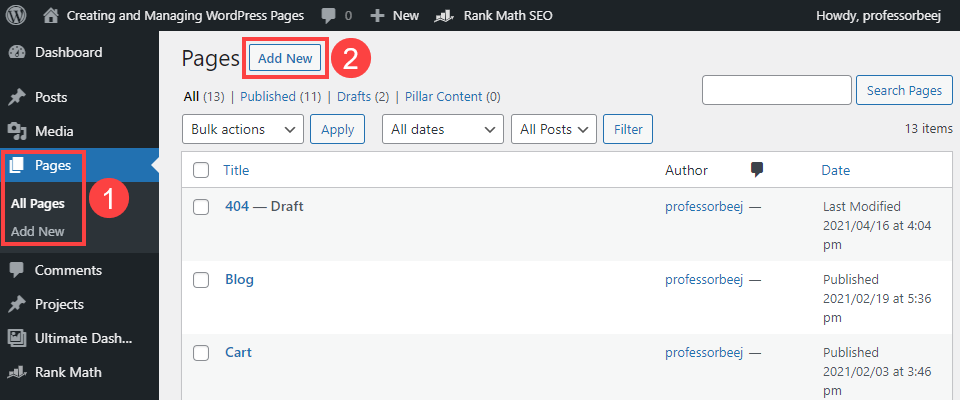
L'écran Toutes les pages affiche les pages individuelles que vous avez déjà créées et rédigées. Que vous appuyiez sur le bouton Ajouter nouveau dans la barre latérale ou en haut de l'écran, vous irez au même endroit : l'éditeur de blocs WordPress.
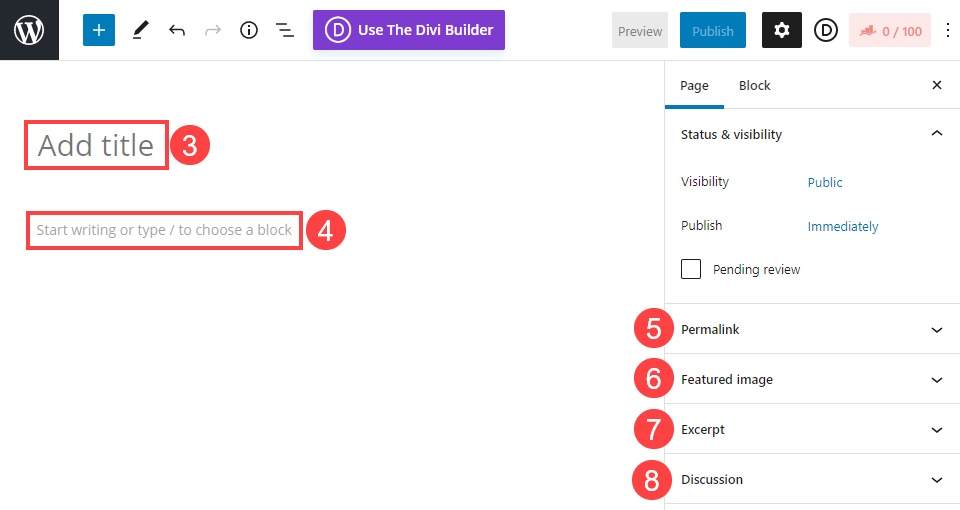
En termes d'utilité, l'éditeur de blocs pour les pages est le même que celui que vous utilisez pour les articles. Si vous écrivez une page de contenu assez simple où vous ne voulez pas ou n'avez pas besoin d'un design complexe, l'éditeur de blocs est génial. Sinon, vous pouvez utiliser votre constructeur de page préféré (tel que Divi) pour éditer le contenu de la page (4) , tout en utilisant l'éditeur de blocs comme vous le voyez ci-dessus pour éditer et saisir des métadonnées.
Rédaction et édition de la page WordPress
Vous voulez absolument que la page ait un titre (3) , et qui soit optimisé pour le référencement. De plus, le titre que vous choisissez déterminera le lien permanent par défaut (5) de la publication. Par exemple, si vous nommez la page Ce que vous devez savoir sur nous , votre URL sera yoursite.com/what-you-need-to-know-about-us . Vous devrez ajuster manuellement cela dans la métabox Permalink à une version plus courte comme /about .
Gardez à l'esprit que parce que les pages diffèrent des publications en ce sens qu'elles sont autonomes. Cela signifie qu'ils ne sont pas organisés par les taxonomies WordPress typiques avec des catégories et des balises. Ou même rendez-vous. Par exemple, si votre structure de lien permanent est définie sur yoursite.com/category/month/post-title , vos pages seront toujours yoursite.com/post-title .

Vous devez définir une image vedette (6) , car elle est utilisée par de nombreux thèmes et plugins à des degrés divers. En plus d'être le contenu principal, aux côtés de l' extrait (7) , pour le partage sur les réseaux sociaux. Lorsque vous rédigez un extrait, résumez simplement l'intention de la page en une ou deux phrases courtes.
Assurez-vous également de jeter un œil à la métabox Discussion (8) . Par défaut, les pages WordPress ont les commentaires activés. Parfois, c'est ce que vous voulez et ce dont vous avez besoin. Vous êtes peut-être en train de faire une annonce et souhaitez des commentaires à ce sujet, ou vous souhaitez peut-être des questions sur une nouvelle fonctionnalité. Cependant, vous ne voulez probablement pas d'une série de commentaires sur votre page Contactez-nous , car son but est que les visiteurs utilisent les moyens affichés pour vous contacter, et non commenter votre site.
Lorsque tout cela est fait à votre guise, appuyez simplement sur le bouton Publier et la page est mise en ligne.
Gestion des pages WordPress
L'un des endroits habituels où vous trouverez les pages est dans les différents menus de navigation et listes autour de votre site. Avec cela, gardez à l'esprit que les pages ne se remplissent pas automatiquement sur le site comme le font les publications. Par exemple, si vous souhaitez que votre nouvelle page À propos de nous apparaisse dans votre menu d'en-tête, vous devrez accéder à Apparence - Menus (1) .
Recherchez la nouvelle page sous la case Pages (2) , cochez la case et assurez-vous d'appuyer sur Ajouter au menu (3) . À ce stade, la nouvelle entrée apparaîtra dans la section Structure du menu . Si vous ne souhaitez pas avoir à répéter ce processus pour chaque nouvelle page, vous pouvez cocher l'option Ajout automatique de pages (4) , qui remplira vos menus de navigation lorsque vous publierez de nouvelles pages. Cependant, nous mettons en garde contre cela car cela peut fausser les conceptions et encombrer considérablement vos menus.
Assurez-vous que lorsque vous êtes prêt, vous appuyez sur Save Menu (5) . Les menus WordPress n'enregistrent pas automatiquement les mises à jour et les ajouts, donc si vous quittez cet écran sans enregistrer, vos menus ne changeront pas.
Édition et éditions rapides
Étant donné que les pages sont si statiques, c'est une très bonne idée de les parcourir de temps en temps. Vous pouvez effectuer un audit rapide si des informations ou des titres doivent être mis à jour. Pour ce faire, accédez à Pages – Toutes les pages (6) . Lorsque vous survolez une entrée, vous obtenez un menu contextuel avec quelques options d'édition (7) . Le plus utile est Quick Edit .
Lorsqu'elle est sélectionnée, les détails de la page se développent. À partir de là, vous pouvez ajuster le slug du permalien, les dates, le modèle, le statut de publication, etc. Cependant, vous ne pouvez pas modifier le contenu de ce panneau. Cependant, vous pouvez rapidement supprimer une page obsolète afin de ne pas diffuser de fausses informations.
Une fois terminé, cliquez sur Mettre à jour (8) et le panneau Modification rapide se ferme.
Vous pouvez également cliquer sur le bouton Modifier (7) pour accéder à l'éditeur de blocs. Comme auparavant, vous pouvez ajuster le contenu ou les métadonnées de la page. Si vous avez utilisé un générateur de page, vous pouvez également voir une option pour modifier le contenu directement avec celui-ci, en chargeant le générateur immédiatement au lieu de l'étape intermédiaire de l'éditeur de blocs.
Tirer parti de ce menu contextuel et des fonctionnalités d'édition rapide peut aider à garder un site WordPress utilisant de nombreuses pages organisé et fonctionnant efficacement.
Emballer
Les pages WordPress et les articles WordPress sont souvent confondus comme étant la même chose. Et bien qu'ils partagent un certain nombre de similitudes, leur utilisation au sein du système WordPress est totalement différente. Les pages vous donnent l'opportunité de fournir un contenu en décalage avec le flux de contenu que votre site produit normalement, de mettre en évidence des éléments spécifiques ou même de fournir un espace temporaire pour des annonces, des discussions ou des offres spéciales qui peuvent être supprimées ou ciblées plus spécifiquement. que ce que vous mettez dans vos publications WordPress typiques.
Quels sont vos conseils pour créer et gérer des articles WordPress ?
Article présenté en image par Hani Suwaryo / shutterstock.com
